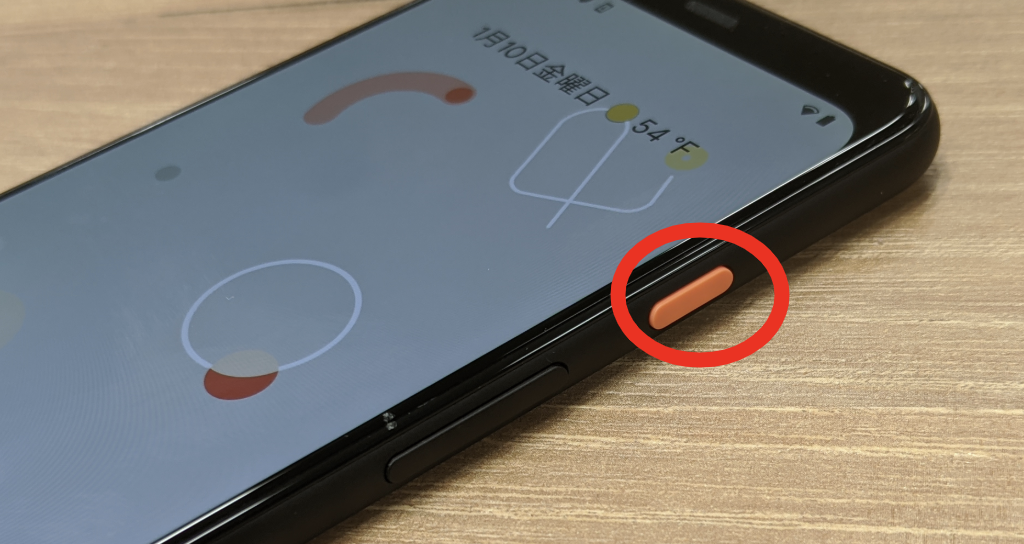こんにちは!
iCracked Store 池袋60階通り店です!
今回は強制再起動のやり方についてお話ししたいと思います。
通常使用ではやる必要がない再起動ですが、
システムなどの不具合が出た場合や、画面がフリーズしてしまった時などに、
おこなうことで、改善できる場合があります。
iPhoneの強制再起動のやり方
iPhone X、iPhone XS、iPhone XR、iPhone 11、iPhone 12、iPhone 13を強制的に再起動する
音量を上げるボタンを押して素早く放し、音量を下げるボタンを押して素早く放してから、
サイドボタンを押さえたままにします。
Appleロゴが表示されたら、ボタンを放します。
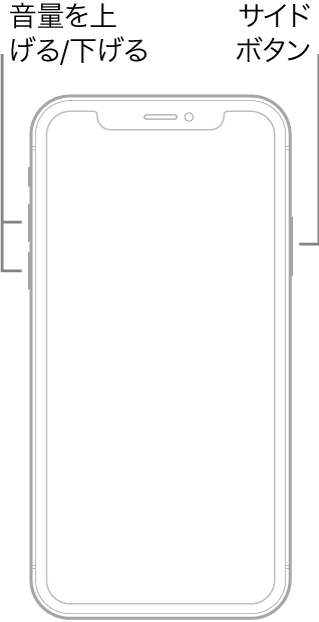
iPhone 8またはiPhone SE(第2世代)を強制的に再起動する
音量を上げるボタンを押して素早く放し、音量を下げるボタンを押して素早く放してから、
サイドボタンを押さえたままにします。
Appleロゴが表示されたら、ボタンを放します。
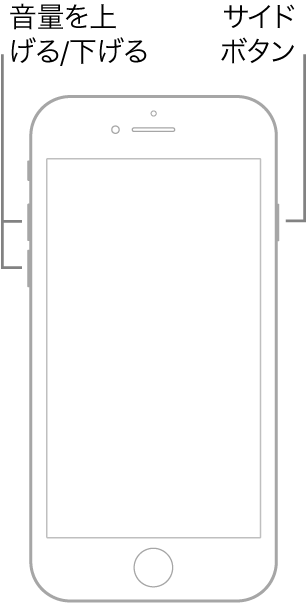
iPhone 7を強制的に再起動する
音量を下げるボタンとスリープ/スリープ解除ボタンの両方を同時に押さえたままにします。
Appleロゴが表示されたら、両方のボタンを放します。

Pixelの強制再起動のやり方
PixelシリーズはPixel6,6Pro以外は同じ方法で強制再起動をかけることができます。
やり方は以下の通りになります。
右サイドの電源ボタンを30秒間長押ししてください。
Googleのマークが出てきたら指を離します。
Pixel6,6Proのやり方
右サイドにある電源ボタン+ボリュームアップキーを30秒程度長押し。
Googleマークがついたら指を離します。
Pixel6,6Proからは電源ボタンを長押しするとGoogleアシスタントが起動する仕様になっており、
電源オフや再起動は「電源ボタン+ボリュームアップキー」に変更されているため、
強制再起動はこちらの手順となります。
![]()
通常は行う必要のない強制再起動ですが、画面がフリーズした場合などに限り、
使用することで、改善できる場合があります。
こちらを試してもダメな場合は、当店までお気軽にご相談ください!
関連サービスページ
この記事を書いた店舗